WordPress는 PHP 언어를 사용하여 개발된 블로그 플랫폼입니다. 사용자는 PHP 및 MySQL 데이터베이스를 지원하는 서버에서 자신의 웹사이트를 설정할 수 있습니다. WordPress를 콘텐츠 관리 시스템(CMS)으로 사용할 수도 있습니다. WordPress에는 타사에서 개발한 무료 템플릿이 많이 있으며 설치 방법이 간단하고 사용하기 쉽습니다. 그러나 자신만의 템플릿을 만들려면 특정 전문 지식이 필요합니다. 예를 들어, 최소한 표준 범용 마크업 언어에 따른 애플리케이션의 HTML 코드, CSS, PHP 및 기타 관련 지식을 이해해야 합니다. WordPress 플랫폼을 사용하는 게시자는 전 세계 웹사이트의 약 10%를 차지합니다. WordPress 공식 웹사이트의 월별 순 방문자 수는 3억 명에 달합니다. WordPress는 블로그 프로그램일 뿐만 아니라 훌륭한 소규모 CMS이기도 합니다. 블로그가 아닌 많은 웹사이트도 WordPress로 구축됩니다.

1. 다운로드
이동하기 전에 서버에 로그인하고 파일과 데이터베이스를 다운로드한 다음 이동해야 할 곳에 넣어야 합니다. 다음과 같이
파일 다운로드
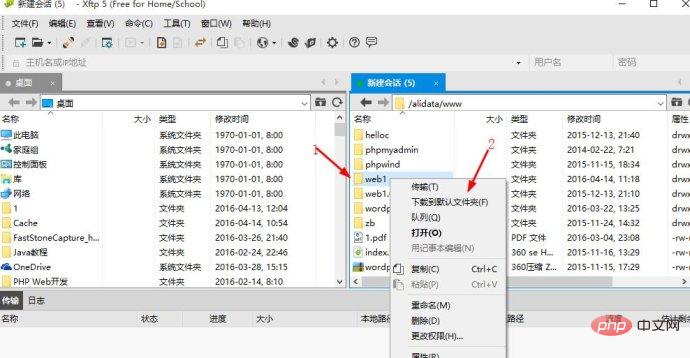
xftp를 이용하여 로그인하고 다운로드합니다
2. 데이터베이스 다운로드
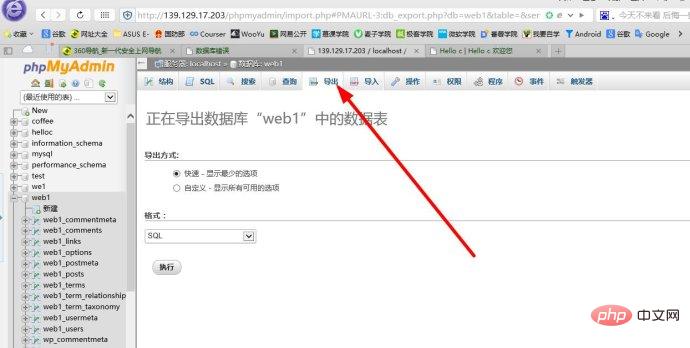
해당 데이터베이스를 찾아 내보내기
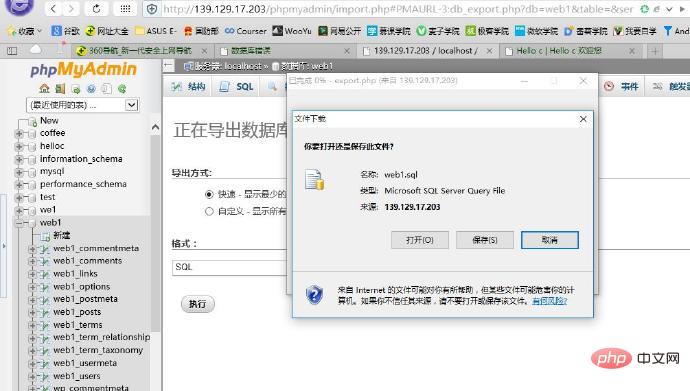
다운로드 후 저장합니다.
2.Migration
이전한 서버에 다운로드한 파일과 데이터를 업로드하는 내용입니다.
Windows+R을 누르고 mstsc를 입력하여 원격 액세스를 엽니다편의를 위해 로컬 파일을 서버에 복사하고 다음과 같이 설정해야 합니다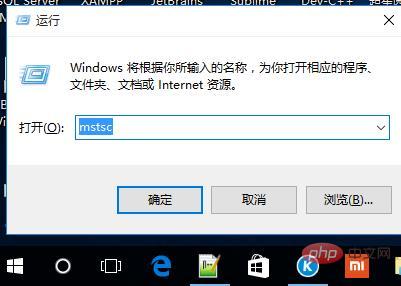 1. 파일 업로드 파일
1. 파일 업로드 파일
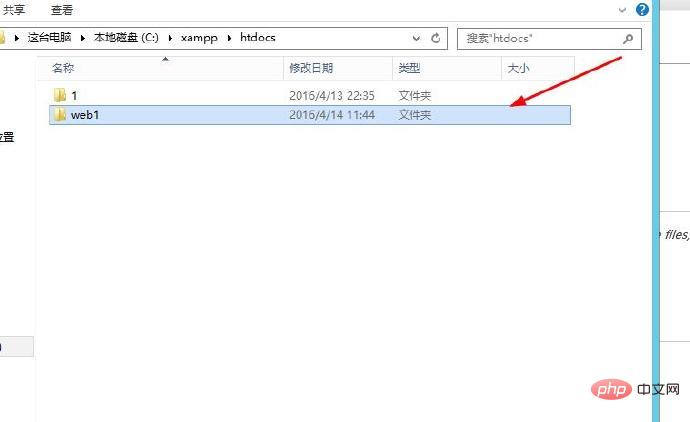 데이터베이스에 로그인하고 다운로드한 데이터를 압축하여 여기로 가져옵니다. 데이터베이스 (가져오기 전에 데이터 이름을 생성하세요)
데이터베이스에 로그인하고 다운로드한 데이터를 압축하여 여기로 가져옵니다. 데이터베이스 (가져오기 전에 데이터 이름을 생성하세요)
3. Configuration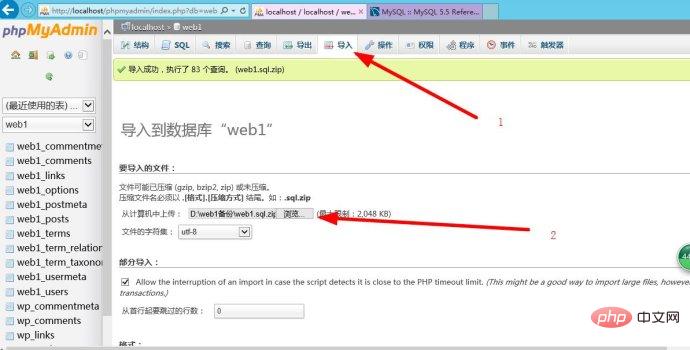
1. 파일 디렉터리에 있는 wp-config.php를 열고 수정합니다(저는 notepad++를 사용합니다).
wp 수정 - 구성 파일은 메모장을 사용하여 수정하지 않는 것이 가장 좋습니다. notepad++ 또는 UltraEdit과 같은 편집기를 사용하여 내부 데이터베이스 정보를 새 공간의 데이터베이스 정보로 변경하세요. 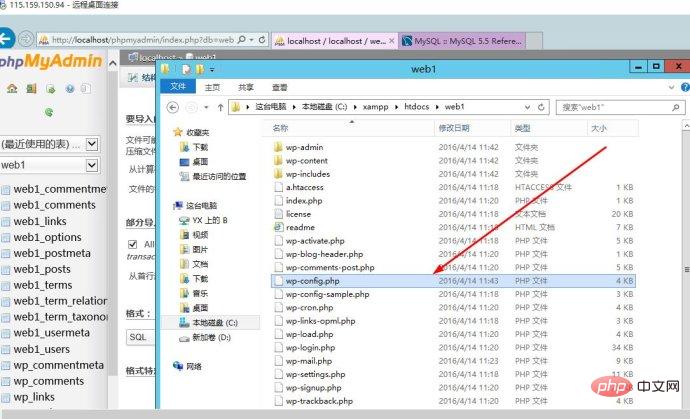
define('DB_NAME', '你的新空间数据库名称'); define('DB_USER', '你的数据库用户名'); define('DB_PASSWORD', '你的数据库登录密码'); define('DB_HOST', '你的数据库地址');
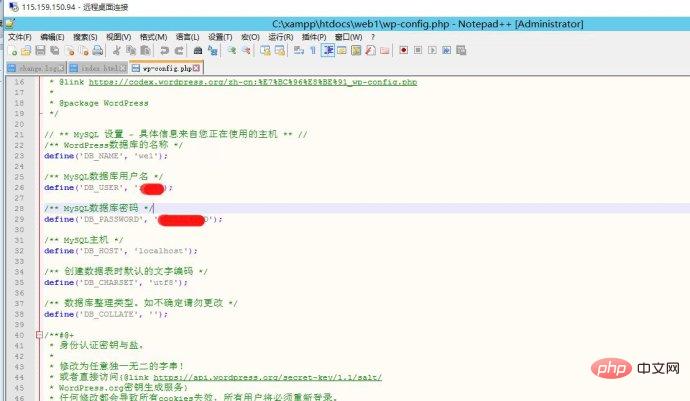 관련 권장사항: "
관련 권장사항: "
"
2. 데이터베이스를 수정하려면 새 공간에 phpadmin을 입력하세요. 데이터베이스 테이블 wp_options의 "siteurl" 및 "home" 필드 값을 새 도메인으로 수정하세요. 이름; 이걸 보내드릴게요. IP 주소만 바꾸세요.
이 주소는 수정하지 않으면 방금 이동한 웹사이트에 자동으로 이전 주소로 이동되는 것으로 나타납니다.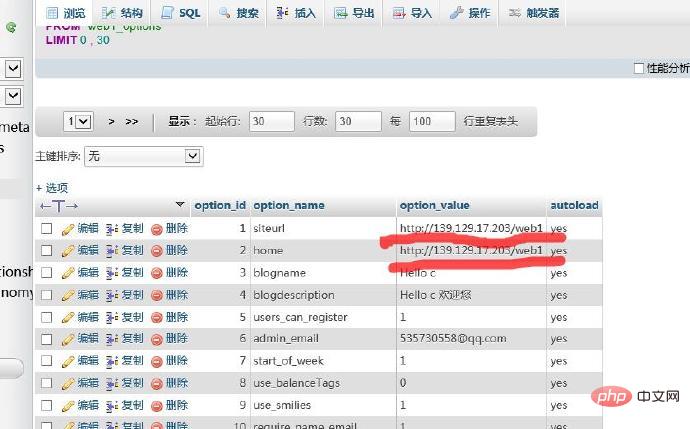
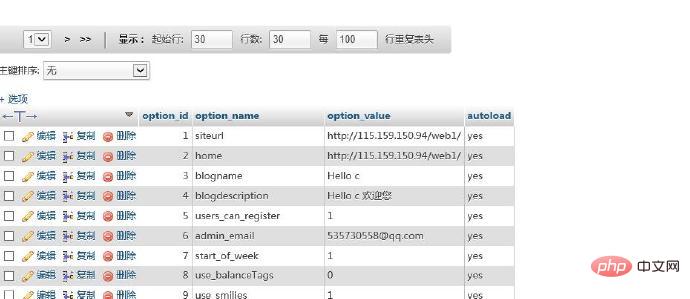
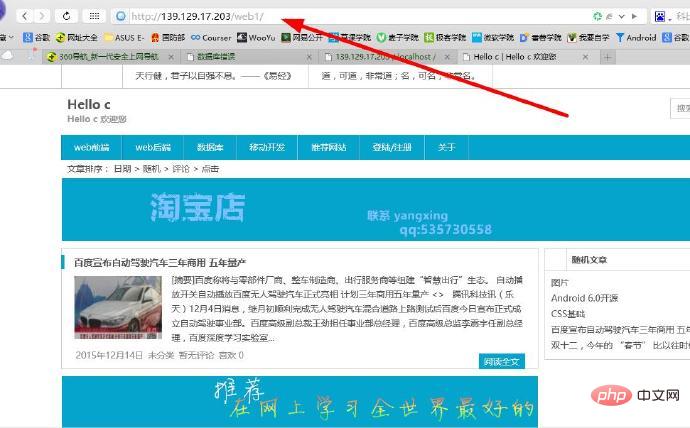
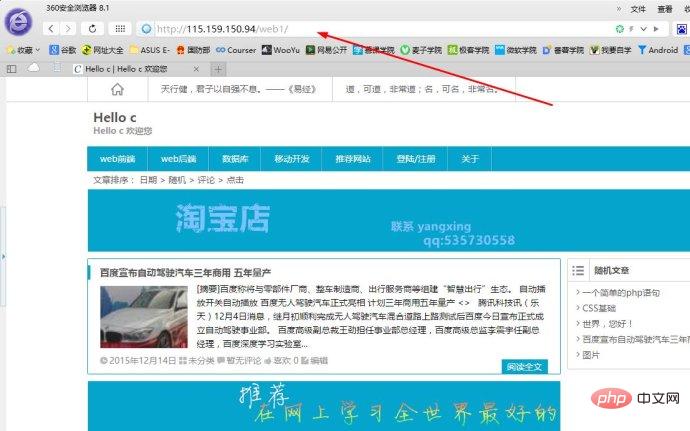
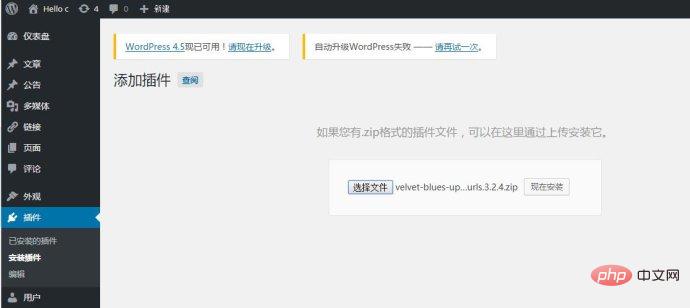
다운로드 후 업로드해서 설치하세요
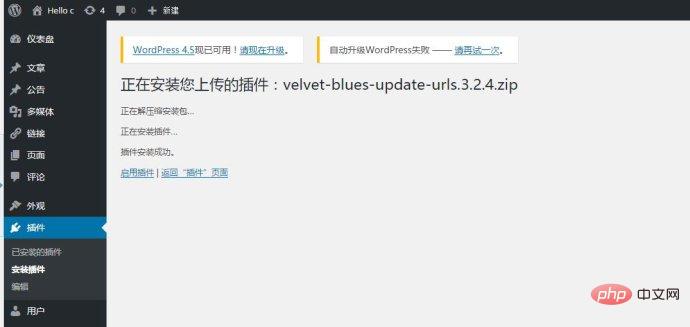
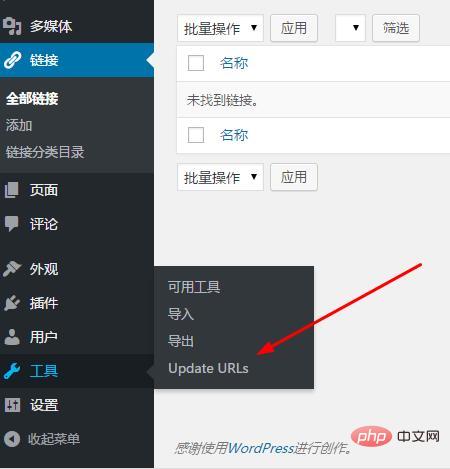
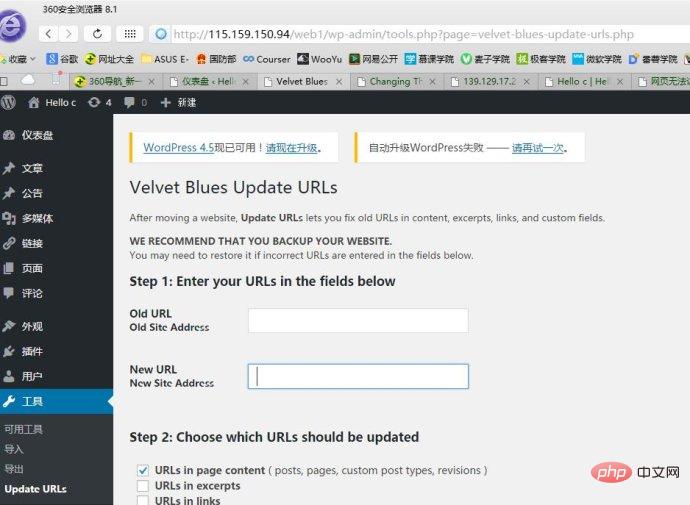
교체하고 싶은 옵션을 선택하고 해당 접속주소만 바꾸시면 됩니다
이제 사진 주소를 보고 바꿔보세요 .
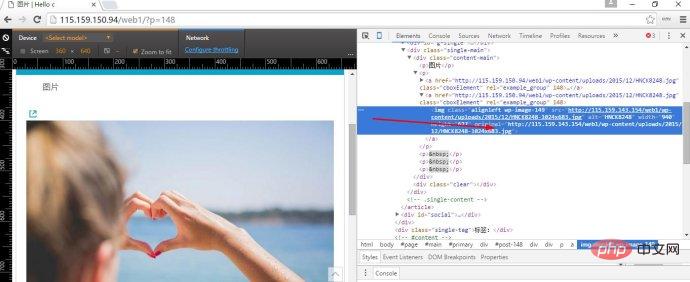
위 내용은 WordPress에서 데이터를 마이그레이션하는 방법의 상세 내용입니다. 자세한 내용은 PHP 중국어 웹사이트의 기타 관련 기사를 참조하세요!